在现代互联网应用中,网页的开发和调试效率直接影响产品上线时间和用户体验。谷歌浏览器(Google Chrome)不仅以其快速、安全和稳定著称,还内置了功能强大的开发者工具(DevTools),成为前端开发者、网页设计师以及测试人员的重要助手。通过开发者工具,用户可以实时查看网页源代码、调试JavaScript脚本、分析网络请求、优化网页性能以及模拟不同设备的显示效果,从而提高开发效率和网页质量。
对于普通用户而言,虽然不从事开发工作,但掌握一些开发者工具的基础使用方法也大有裨益。例如,可以借助元素检查功能快速查看网页布局、字体样式或图片资源;遇到网页加载异常时,通过网络面板分析请求情况;或者使用控制台调试部分脚本,解决页面加载错误。这不仅能帮助用户更好地理解网页运行机制,还能在日常使用中发现和解决问题。
对于前端开发者和办公人员而言,谷歌浏览器开发者工具更是不可或缺的工具。前端开发者可以通过DOM、CSS和JavaScript调试面板快速定位问题,性能分析面板可优化网页加载速度;UI设计人员可模拟不同分辨率和设备布局,确保网页在各种终端上显示一致;测试人员可以使用网络面板、存储面板及控制台进行全面调试和监控。
本文将以【谷歌浏览器】为核心关键词,围绕“谷歌浏览器的开发者工具介绍”这一长尾关键词,为读者系统梳理开发者工具的主要功能、使用方法以及实用技巧。同时,将结合案例说明每个面板的应用价值,帮助读者全面掌握这款强大的工具,从而提升网页调试效率和使用体验。
阅读本文后,你将学会:
-
谷歌浏览器开发者工具的面板组成和功能介绍;
-
元素检查、样式修改和实时调试方法;
-
JavaScript调试、网络分析和性能优化技巧;
-
常见问题排查及解决方案。
无论你是网页开发初学者,还是想提高浏览器使用效率的普通用户,本文都能为你提供系统的指导和实践参考,让谷歌浏览器发挥出最大的潜力。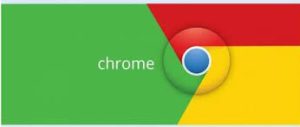
一、谷歌浏览器开发者工具概述
谷歌浏览器开发者工具(DevTools)是一套集网页调试、性能分析、网络监控和代码编辑于一体的强大工具。开发者可以通过它实时查看DOM结构、CSS样式、JavaScript脚本运行状态,以及网页加载和渲染的全过程。
- 实时调试:通过元素检查和控制台,可以实时修改HTML/CSS和测试JavaScript代码。
- 性能分析:利用Performance面板分析页面加载速度和帧率,优化用户体验。
- 网络监控:Network面板记录所有HTTP请求,便于调试API和资源加载问题。
- 设备模拟:可模拟手机、平板和不同分辨率,帮助开发者调试响应式布局。
二、开发者工具的主要面板及功能
1. 元素(Elements)面板
Elements面板是最常用的面板,用于查看和修改网页DOM结构及CSS样式:
- 检查网页元素,查看HTML结构。
- 实时修改CSS样式,立即看到效果。
- 可添加、删除元素,快速测试布局和内容调整。
2. 控制台(Console)面板
Console面板用于调试JavaScript脚本:
- 显示网页运行错误和警告,便于排查问题。
- 可直接输入JS代码进行测试或调用函数。
- 支持日志输出和条件断点设置。
3. 网络(Network)面板
Network面板主要监控网页资源加载和网络请求:
- 查看每个资源的加载时间、状态码、大小。
- 分析API请求的响应数据和性能瓶颈。
- 支持过滤请求类型,如XHR、JS、CSS、图片等。
4. 性能(Performance)面板
Performance面板用于网页性能分析:
- 记录页面加载和交互过程。
- 查看帧率、CPU使用率、渲染时间。
- 帮助开发者优化网页响应速度和动画流畅度。
5. 应用(Application)面板
Application面板用于查看存储和离线功能:
- 查看Cookies、LocalStorage和SessionStorage。
- 管理缓存资源,调试Service Worker和PWA应用。
- 分析网页在离线或低网速情况下的表现。
三、开发者工具的高级技巧
- 使用元素选择器快速定位DOM节点,避免手动查找。
- 利用条件断点和日志断点精准调试JavaScript。
- Performance面板结合屏幕录制分析复杂动画的帧率问题。
- 模拟不同网络环境,测试网页加载速度和响应策略。
四、常见问题及解决方案
| 问题 | 原因 | 解决方案 |
|---|---|---|
| 控制台显示大量红色错误 | JavaScript代码存在语法或运行错误 | 查看错误行,使用断点调试或逐步排查代码 |
| 网页布局异常 | CSS样式冲突或未加载 | 在Elements面板修改样式,实时测试调整 |
| 网络请求失败 | 接口错误或跨域问题 | 使用Network面板分析请求状态和响应内容 |
五、应用场景与实践
- 前端开发:调试页面布局、样式和交互逻辑。
- 性能优化:分析加载速度、CPU使用率和渲染效率。
- 测试与调试:排查网络请求错误和JavaScript运行问题。
- 学习与研究:观察网页结构,理解前端开发原理。
常见问题
答:可以通过三种方式打开:
1)右键网页元素选择“检查”;
2)使用快捷键 Ctrl+Shift+I(Windows)或 Cmd+Option+I(Mac);
3)通过菜单“更多工具 > 开发者工具”打开。
答:在正常使用时性能影响不大,但如果开启Performance或网络记录面板长时间运行,可能会增加CPU和内存占用,建议调试完成后关闭记录。
答:普通用户可利用元素检查查看网页布局、字体、图片资源;使用控制台快速测试简单JS代码;检查网页加载问题或资源占用情况,提升浏览体验。
谷歌浏览器的WebSocket支持情况详解与应用指南
10 月
谷歌浏览器快捷键大全,提高办公效率必备技巧
10 月
谷歌浏览器如何启用或禁用Flash插件全教程
10 月